kilalanin mo ako Nangungunang 8 paraan para ayusin ang 5G network na hindi lumalabas sa mga Android device.
Ikalimang henerasyong network o sa English: ikalimang henerasyong network na pinaikling bilang 5G Ito ang pamantayang teknolohiya ng 2019G para sa mga cellular broadband network sa telekomunikasyon, na nagsimulang ilunsad ng mga kumpanya ng cell phone sa buong mundo noong XNUMX.
Ang 5G ay nasa mainstream sa nakalipas na ilang taon. Talagang binago ng trend ang paraan ng pagbili ng ating mga smartphone.
Ngayon, bago bumili ng bagong Android device, tinitingnan namin kung sinusuportahan ng telepono ang mga 5G band. Mga sikat na gumagawa ng smartphone tulad ng OnePlus و Samsung و Ang Google At iba pang mga kumpanya na nag-aalok ng kanilang mga smartphone na katugma sa 5G network sa merkado.
At ang kahulugan ng pagkakaroon ng 5G na koneksyon ay makakakuha ka ng mas mabilis na bilis ng internet, ngunit ang lahat ng ito ay magiging walang kabuluhan Nabigo ang iyong telepono na kumonekta sa 5G network. Maaaring kakaiba ito, ngunit maraming mga gumagamit ng 5G smartphone ang nag-ulat Hindi lumalabas ang 5G sa kanilang mga telepono.
Mga hakbang para ayusin ang 5G network na hindi lumalabas sa Android
Kaya, kung mayroon kang 5G na smartphone ngunit hindi mo maikonekta ang iyong telepono sa 5G network, maaari kang umasa ng tulong. Ibinahagi namin sa iyo ang ilan sa mga pinakamahusay na paraan para ayusin ang 5G na hindi lumalabas sa mga Android device. Kaya simulan na natin.
1. I-reboot ang iyong Android smartphone
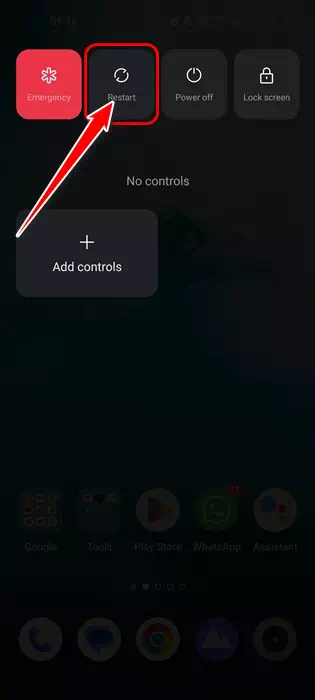
Ang mga bug at aberya sa operating system ng Android ay maaaring minsan humadlang sa 5G network na dumaan. Kahit na lumabas ang 5G sa manual na mode ng paghahanap sa network, hindi ka makakakonekta dito.
Kaya, bago mo subukan ang anumang bagay, tiyaking i-restart ang iyong smartphone. Inirerekomenda din na i-restart ang smartphone sa pana-panahon, lalo na pagkatapos lumipat sa isang bagong network mode.
2. Tingnan kung sinusuportahan ng iyong telepono ang 5G
Oo, karamihan sa mga modernong Android smartphone ngayon ay sumusuporta sa 5G out of the box, ngunit kailangan mo pa ring suriin iyon.
Bago bilhin o i-upgrade ang iyong SIM card para kumonekta sa 5G, tingnan ang mga sinusuportahang 5G band sa iyong telepono.
Maaari mo ring tingnan ang packaging ng iyong telepono o tingnan ang opisyal na pahina ng specs ng iyong smartphone online para kumpirmahin kung kayang suportahan ng iyong telepono ang XNUMXG.
3. Tiyaking nag-aalok ang iyong carrier ng mga serbisyong XNUMXG
Maaari kang makakita ng advertising sa social media o sa iyong TV na humihiling sa iyong lumipat sa 5G.
Karamihan sa mga operator ng telecom ay pinapagana na ngayon ang mga serbisyo ng 5G, ngunit magtatagal ito. Gayundin, unti-unting inilalabas ang mga serbisyo ng 5G, kaya dapat mong tingnan kung ang iyong carrier ay naglunsad ng mga serbisyo ng XNUMXG sa iyong lugar.
4. Suriin ang iyong mobile phone plan
Kung hindi sinusuportahan ng iyong kasalukuyang mobile plan ang mga serbisyo ng 5G, hindi mo magagamit ang 5G network.
Karaniwang padadalhan ka ng mga operator ng telecom ng SMS na humihiling sa iyong i-upgrade ang iyong mobile plan para ma-enjoy ang mga serbisyo ng 5G. Kung sinusuportahan ng iyong mobile plan ang 4G na pagtawag, i-upgrade ito sa 5G.
Kaya, bago dumaan sa mga sumusunod na pamamaraan, tingnan kung sinusuportahan ng iyong mobile plan ang mga serbisyo ng 5G. Kung hindi, hilingin sa iyong carrier na i-upgrade ang iyong plano para suportahan ang 5G.
5. Baguhin ang network mode sa Android
Kung sinusuportahan ng iyong telepono ang 5G out of the box, maaari mong baguhin ang network mode sa 5G. Kaya, kung hindi lalabas ang 5G sa iyong Android, dapat kang lumipat sa 5G network mode. Narito kung paano ito gawin.
- Una, buksan ang app.Setting" abutin Mga setting sa iyong Android smartphone.

Buksan ang app na Mga Setting - Pagkatapos sa Mga Setting, mag-click saMobile-NetworkIbig sabihin mobile network.
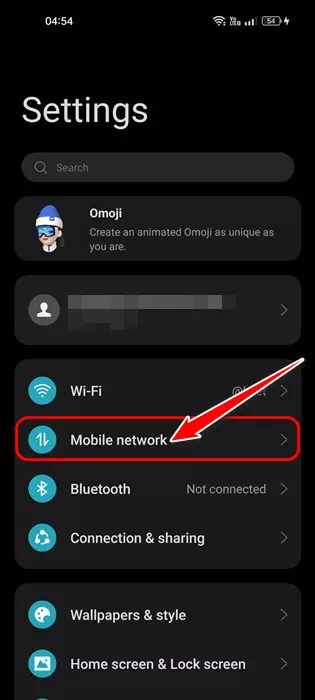
I-click ang Mobile Network - Susunod, piliin ang SIM na sumusuporta sa 5G at i-tap ang “Ginustong uri ng networkIbig sabihin Ginustong uri ng network.

Pumili ng SIM card na sumusuporta sa 5G Mag-click sa gustong uri ng network - Piliin ang opsyon5G/4G/3G/2G (Auto)sa screen ng Preferred na Uri ng Network.
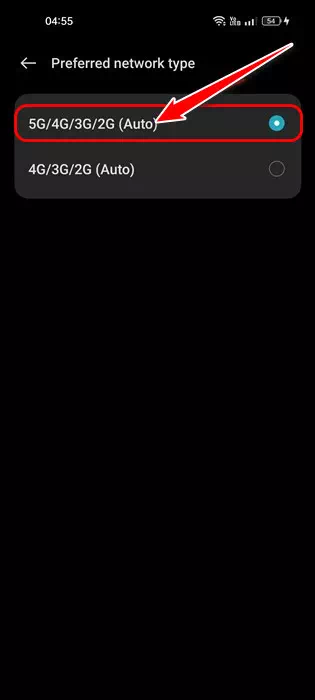
Piliin ang opsyong “5G/4G/3G/2G (Auto)” sa screen na Preferred Network Type
Iyon lang, pagkatapos gawin ang mga pagbabago, i-restart ang iyong Android smartphone. Kung available ang 5G sa iyong lugar, kukunin ito ng iyong telepono.
6. I-off ang power saving mode
Maghanda ka Ang power saving mode ay isang mahusay na feature upang makatipid sa buhay ng baterya at mabawasan ang pagkonsumo ng kuryente ; Minsan, maaari nitong pigilan ang iyong telepono sa pagkonekta sa 5G network.
Mabilis na maubos ng 5G ang buhay ng baterya, kaya hindi ito pinapagana ng power saving mode. Kaya, ang hindi pagpapagana ng Power Saving Mode ay pinakamainam kung nakakonekta ang iyong telepono sa 5G sa unang pagkakataon.
- Una, buksan ang app.Setting" abutin Mga setting sa iyong Android smartphone.

Buksan ang app na Mga Setting - Pagkatapos ay kapag binuksan mo ang appMga settingMag-scroll pababa at mag-clickBateryapara makapunta sa mga setting ang baterya.
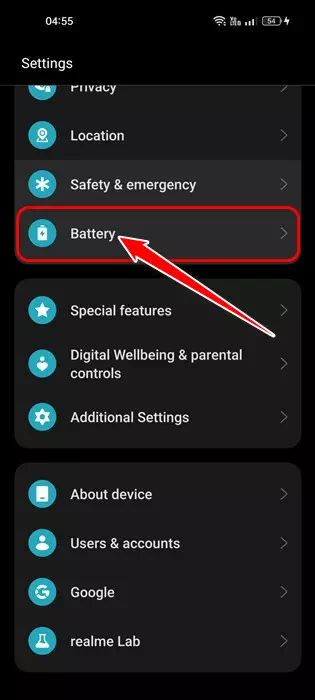
Mag-scroll pababa at mag-tap sa Baterya - Susunod, sa Baterya, i-tap ang “Power Saving Mode" abutin Mode ng pag-save ng enerhiya.
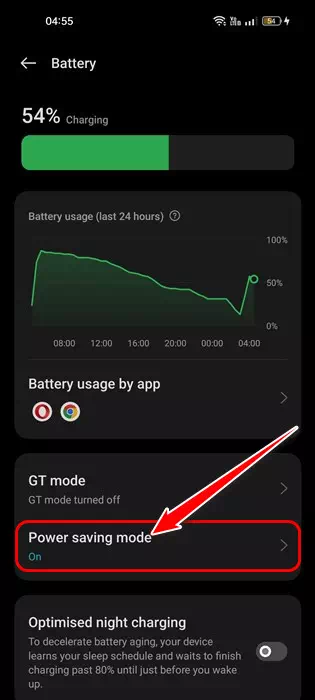
Sa Baterya, i-tap ang Power saving mode - Pagkatapos, huwag paganahin ang 'Power Saving ModeIbig sabihin Mode ng pag-save ng enerhiya.
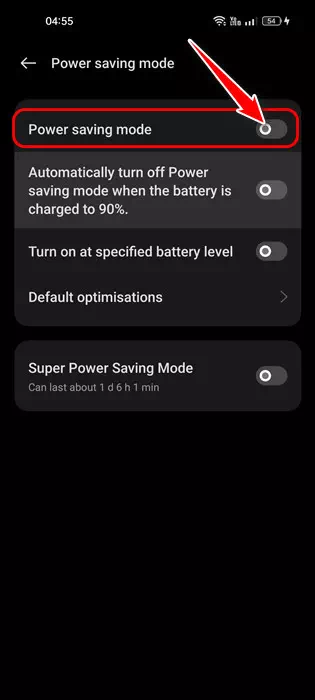
I-disable ang power saving mode
Sa ganitong paraan maaari mong i-disable ang power saving mode sa Android para ayusin ang 5G na hindi lumalabas.
7. I-reset ang Mga Setting ng Network
Maaaring makatulong ang pag-reset ng mga setting ng network kung hindi malutas ng iyong pagtatangka ang isyu. Kung hindi lalabas ang 5G network sa iyong Android, pinakamahusay na i-reset ang mga setting ng network, ngunit mawawala sa iyo ang lahat ng detalye ng Wi-Fi network na dati mong nakakonekta.
Ang pag-reset ng mga setting ng network ay maaaring mag-alis ng mga maling setting ng network sa iyong telepono. Kung hindi makakonekta ang iyong telepono sa 5G network, subukang i-reset ang iyong network.
Napakadaling i-reset ang mga setting ng network sa Android; Sundin ang aming gabay tungkol sa Paano i-reset ang mga setting ng network sa mga Android device.
8. I-update ang iyong Android smartphone
Bagama't walang link sa 5G ang mga update sa Android, hindi lumalabas ang problema, isa pa rin itong magandang kasanayan sa seguridad na panatilihing na-update ang bersyon ng Android.
Ang bersyon ng Android na ginagamit mo ay maaaring may problema sa pagpigil sa 5G network na lumabas. At dahil hindi ka makatitiyak diyan, inirerekomendang mag-install ng mga update sa Android. Upang mag-update ng Android device, sundin ang mga hakbang na ito:
- Una, buksan ang app.Setting" abutin Mga setting sa iyong Android smartphone.

Buksan ang app na Mga Setting - Susunod, mag-scroll pababa at mag-tap sa “Tungkol sa aparatoupang makakuha ng isang pagpipilian tungkol sa device.
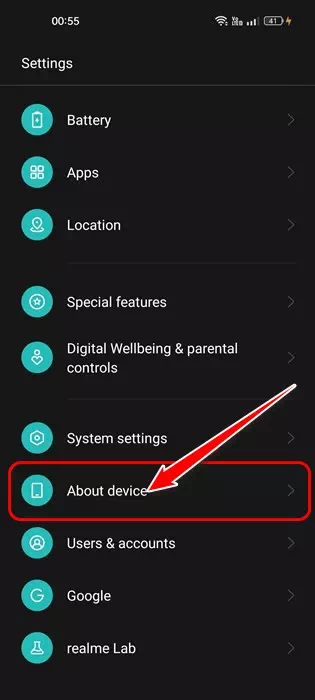
Mag-scroll pababa at i-tap ang Tungkol sa device - Pagkatapos sa screen ng Tungkol sa device, Tingnan kung may mga update sa system.
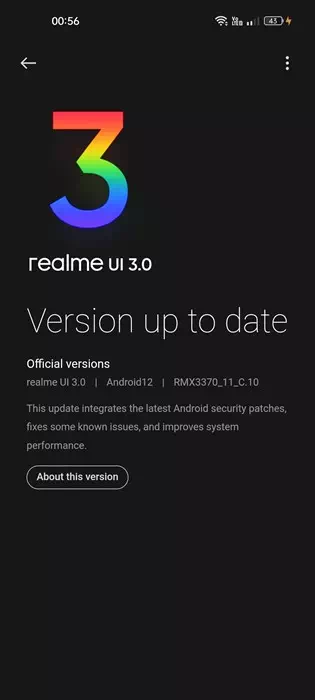
Sa screen na Tungkol sa device, tingnan kung may mga update sa system
Ang mga hakbang upang i-update ang bersyon ng Android ay naiiba mula sa isang device patungo sa isa pa. Karaniwan itong matatagpuan sa seksyong Tungkol sa device o system updates.
Ito ang mga pinakamahusay na paraan upang malutas ang problema ng hindi pagpapakita ng 5G sa Android. Kung kailangan mo ng higit pang tulong sa 5G na hindi nagpapakita ng isyu, ipaalam sa amin sa mga komento.
Inaasahan namin na makita mong kapaki-pakinabang ang artikulong ito para malaman mo Pinakamahusay na paraan kung paano ayusin ang 5G network na hindi lumalabas sa Android. Ibahagi ang iyong opinyon at karanasan sa amin sa pamamagitan ng mga komento. Gayundin, kung nakatulong sa iyo ang artikulo, ibahagi ito sa iyong mga kaibigan.









